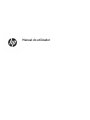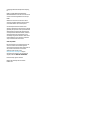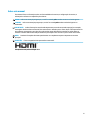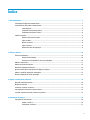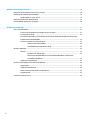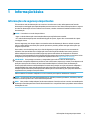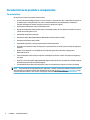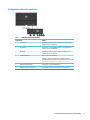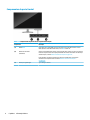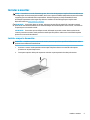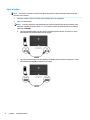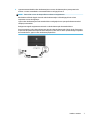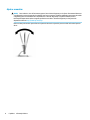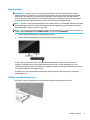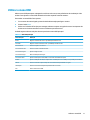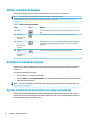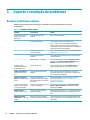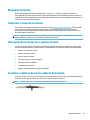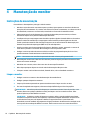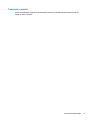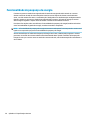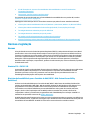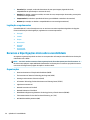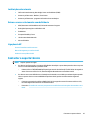HP Value 32-inch Displays Manual do usuário
- Categoria
- TVs
- Tipo
- Manual do usuário

Manual do utilizador

© Copyright 2019 HP Development Company,
L.P.
HDMI, o logótipo HDMI e High Denition
Multimedia Interface são marcas comerciais ou
marcas comerciais registadas da LLC Licença
HDMI.
Windows é uma marca comercial ou marca
comercial registada da Microsoft Corporation
nos Estados Unidos e/ou noutros países.
As informações deste documento estão
sujeitas a alteração sem aviso prévio. As únicas
garantias para produtos e serviços da HP estão
estabelecidas nas declarações expressas que
os acompanham. Neste documento, nenhuma
declaração deverá ser interpretada como a
constituição de garantia adicional. A HP não se
responsabiliza por erros técnicos e editoriais
ou por omissões neste documento.
Aviso do produto
Este manual descreve características que são
comuns à maioria dos modelos. Algumas
características podem não estar disponíveis no
seu produto. Para aceder ao manual do
utilizador mais recente, vá até
http://www.hp.com/support e siga as
instruções para localizar o seu produto. Em
seguida, selecione Manuais do Utilizador.
Primeira edição: agosto de 2019
Número de publicação do documento:
L68350-131

Sobre este manual
Este manual fornece informações sobre as funcionalidades do monitor, a conguração do monitor, a
utilização do software e as especicações técnicas.
AVISO! Indica uma situação perigosa que, se não for evitada pode resultar em morte ou lesões graves.
CUIDADO: Indica uma situação perigosa que, se não for evitada pode resultar em lesões ligeiras ou
moderadas.
IMPORTANTE: Indica informações consideradas importantes, mas não associadas a perigo (por exemplo,
mensagens relativas a danos materiais). Um aviso alerta o utilizador para o facto de que o incumprimento do
procedimento exatamente como descrito pode resultar na perda de dados ou em danos no hardware ou
software. Contém também informações essenciais para explicar um conceito ou para concluir uma tarefa.
NOTA: Contém informações adicionais para destacar ou complementar pontos importantes no texto
principal.
SUGESTÃO: Fornece sugestões úteis para realizar uma tarefa.
Este produto incorpora tecnologia HDMI.
iii

iv Sobre este manual

Índice
1 Informação básica ......................................................................................................................................... 1
Informações de segurança importantes ............................................................................................................... 1
Características do produto e componentes .......................................................................................................... 2
Características ..................................................................................................................................... 2
Componentes da parte posterior ........................................................................................................ 3
Componentes da parte frontal ............................................................................................................ 4
Instalar o monitor .................................................................................................................................................. 5
Instalar o suporte do monitor ............................................................................................................. 5
Ligar os cabos ...................................................................................................................................... 6
Ajustar o monitor ................................................................................................................................. 8
Ligar o monitor .................................................................................................................................... 9
Instalar um cabo de segurança ........................................................................................................... 9
2 Utilizar o monitor ........................................................................................................................................ 10
Software e utilitários ........................................................................................................................................... 10
Ficheiro de informação ...................................................................................................................... 10
Ficheiro de correspondência de cores de imagem ............................................................................ 10
Utilizar o menu OSD ............................................................................................................................................. 11
Utilizar os botões de funções .............................................................................................................................. 12
Reatribuir os botões de funções .......................................................................................................................... 12
Ajustar a saída de luz azul (apenas em alguns produtos) .................................................................................. 12
Utilizar o modo de suspensão automática .......................................................................................................... 13
Alterar a denição do modo de energia .............................................................................................................. 13
3 Suporte e resolução de problemas ................................................................................................................ 14
Resolver problemas comuns ............................................................................................................................... 14
Bloqueios do botão .............................................................................................................................................. 15
Contactar o suporte ao cliente ............................................................................................................................ 15
Instruções para contactar o suporte técnico ...................................................................................................... 15
Localizar o número de série e número do produto ............................................................................................. 15
4 Manutenção do monitor ............................................................................................................................... 16
Instruções de manutenção .................................................................................................................................. 16
Limpar o monitor ............................................................................................................................... 16
Transportar o monitor ....................................................................................................................... 17
v

Apêndice A Especicações técnicas .................................................................................................................. 18
Especicações do modelo de 80,13 cm (31,55 pol.) ........................................................................................... 18
Resoluções de visualização predenidas ............................................................................................................ 19
Modelo de 80,13 cm/31,55 pol. ........................................................................................................ 19
Especicações da fonte de alimentação ............................................................................................................. 19
Funcionalidade de poupança de energia ............................................................................................................. 20
Apêndice B Acessibilidade ............................................................................................................................... 21
A HP e a acessibilidade ........................................................................................................................................ 21
Encontrar as ferramentas tecnológicas de que necessita ............................................................... 21
O compromisso da HP ....................................................................................................................... 21
International Association of Accessibility Professionals (IAAP) (Associação Internacional dos
Prossionais de Acessibilidade) ........................................................................................................ 22
Encontrar a melhor tecnologia de apoio ........................................................................................... 22
Avaliar as suas necessidades .......................................................................................... 22
Acessibilidade para dispositivos da HP .......................................................................... 22
Normas e legislação ............................................................................................................................................ 23
Normas .............................................................................................................................................. 23
Mandato 376 – EN 301 549 ............................................................................................ 23
Diretrizes de Acessibilidade para o Conteúdo da Web (WCAG - Web Content
Accessibility Guidelines) ................................................................................................. 23
Legislação e regulamentos ............................................................................................................... 24
Recursos e hiperligações úteis sobre acessibilidade .......................................................................................... 24
Organizações ..................................................................................................................................... 24
Instituições educacionais .................................................................................................................. 25
Outros recursos relacionados com deciência ................................................................................. 25
Ligações da HP .................................................................................................................................. 25
Contactar o suporte técnico ................................................................................................................................ 25
vi

1 Informação básica
Informações de segurança importantes
É fornecido um cabo de alimentação com o monitor. Se utilizar outro cabo, utilize apenas uma fonte de
alimentação e uma ligação que sejam adequadas para este monitor. Para obter informações sobre o conjunto
de cabos de alimentação correto a utilizar com o monitor, consulte os
Avisos do Produto incluídos no kit de
documentação.
AVISO! Para reduzir o risco de choque elétrico:
• Ligue o cabo de alimentação a uma tomada elétrica que seja facilmente acessível.
• Se o cabo de alimentação possuir uma cha de ligação de 3 pinos, ligue o cabo a uma tomada de 3 pinos
com ligação à terra.
Para sua segurança, não coloque objetos em cima dos cabos de alimentação. Deve ter cuidado ao passar
todos os cabos ligados ao monitor para que não possam ser puxados, pisados nem agarrados e para que
ninguém tropece neles.
Para reduzir o risco de lesões graves, leia o Guia de Segurança e Conforto fornecido com os manuais do
utilizador. Este manual descreve a
conguração correta da estação de trabalho, bem como a postura e
hábitos adequados em termos de saúde e segurança para os utilizadores de computadores. O Guia de
Segurança e Conforto também fornece informações importantes sobre segurança elétrica e mecânica. O Guia
de Segurança e Conforto encontra-se igualmente disponível online em http://www.hp.com/ergo.
IMPORTANTE: Para proteger o monitor e o computador, ligue todos os cabos de alimentação do
computador e respetivos dispositivos periféricos (tais como monitor, impressora, scanner) a um dispositivo de
proteção contra picos de corrente, tal como uma tomada múltipla ou uma UPS (fonte de alimentação
ininterrupta). Nem todas as tomadas múltiplas fornecem uma proteção contra picos de tensão adequada; a
tomada múltipla deve estar especicamente marcada como tendo esta capacidade. Utilize uma tomada
múltipla cujo fabricante ofereça uma política de substituição em caso de danos, para que possa substituir o
equipamento se a proteção contra picos falhar.
Utilize mobiliário de tamanho adequado e correto concebido para suportar devidamente o monitor.
AVISO! Os monitores colocados inadequadamente em cómodas, estantes, prateleiras, secretárias, colunas,
baús ou carrinhos podem cair e causar ferimentos pessoais.
NOTA: Este produto é adequado para ns de entretenimento. Considere colocar o monitor num ambiente de
iluminação controlada para evitar interferências devido à luz e a superfícies claras que podem causar reexos
indesejados do ecrã.
Informações de segurança importantes 1

Características do produto e componentes
Características
Os monitores incluem as seguintes características:
● Ecrã com área visível diagonal de 80,13 cm (31,55 pol.) e resolução de 1920 × 1080, além de suporte de
ecrã inteiro para resoluções inferiores; inclui o dimensionamento personalizado para maximizar o
tamanho da imagem ao mesmo tempo que conserva a proporção original
● Painel antiencandeamento com retroiluminação LED
● Ângulo de visualização amplo para permitir a visualização a partir de uma posição sentada ou de pé, ou
a andar de um lado para o outro
● Capacidade de ajuste da inclinação
● Entradas de vídeo HDMI (High Denition Multimedia Interface) (cabo incluído)
● Entrada de vídeo VGA (cabo incluído)
● Capacidade Plug & Play, caso seja suportada pelo sistema operativo
● Equipado com ranhura do cabo de segurança na parte posterior do monitor para um cabo de segurança
opcional
● Ajustes de visualização no ecrã (OSD) em vários idiomas, permitindo uma fácil conguração e
otimização do ecrã
● Software Assistente de Ecrã HP para ajustar as denições do monitor e ativar as funções de segurança
anti-furto
● Proteção contra cópia HDCP (High-Bandwidth Digital Content Protection, proteção de conteúdos digitais
de banda larga) em todas as entradas digitais
● Funcionalidade de poupança de energia para cumprir os requisitos de redução o consumo de energia
NOTA: Para informações de regulamentação e segurança, consulte os Avisos do Produto incluídos no kit de
documentação. Para aceder ao manual do utilizador mais recente, vá até http://www.hp.com/support e siga
as instruções para localizar o seu produto. Em seguida, selecione Manuais do Utilizador.
2 Capítulo 1 Informação básica

Componentes da parte posterior
Tabela 1-1 Componentes da parte posterior
Componente Função
1 Porta HDMI Permite ligar um cabo HDMI do monitor a um dispositivo de
origem, como um computador.
2 Porta HDMI Permite ligar um cabo HDMI do monitor a um dispositivo de
origem, como um computador.
3 Porta VGA Permite ligar um cabo VGA do monitor a um dispositivo de
origem, como um computador.
4 Luz de alimentação Branca: o monitor está ligado.
Amarela: o monitor encontra-se num estado de energia
reduzida devido a inatividade. Para mais informações, consulte
Utilizar o modo de suspensão automática na página 13.
5 Conector de alimentação Permite ligar o cabo de alimentação.
6 Ranhura do cabo de segurança Permite ligar um cabo de segurança opcional ao monitor.
Características do produto e componentes 3

Componentes da parte frontal
Tabela 1-2 Componentes da parte frontal e respetivas descrições
Componente Descrição
(1) Botão Menu Prima para abrir o menu OSD, selecionar um item do menu do OSD ou fechar o menu
OSD. Quando o menu OSD estiver aberto, a luz Menu acende-se.
(2) Botões do menu OSD
(atribuíveis)
Quando o menu OSD estiver aberto, prima os botões para navegar no menu. Os ícones de
luzes das funções indicam as funções predenidas dos botões. Para obter uma descrição
destas funções, consulte Utilizar os botões de funções na página 12.
Pode reatribuir os botões de funções para selecionar rapidamente as operações
utilizadas mais frequentemente. Consulte Reatribuir os botões de funções
na página 12.
(3) Botão para ligar/desligar Liga e desliga o monitor.
4 Capítulo 1 Informação básica

Instalar o monitor
AVISO! Para reduzir o risco de ferimentos graves, leia o Guia de Segurança e Conforto. Este manual descreve
a conguração correta da estação de trabalho, bem como a postura e hábitos adequados em termos de saúde
e segurança para os utilizadores de computadores. O Guia de Segurança e Conforto também fornece
informações importantes sobre segurança elétrica e mecânica. O Guia de Segurança e Conforto está
disponível online em http://www.hp.com/ergo.
IMPORTANTE: Para evitar danos no monitor, não toque na superfície do painel LCD. A pressão no painel
pode causar não uniformidade das cores ou desorientação dos cristais líquidos. Se isto ocorrer, o ecrã não irá
recuperar para o seu estado normal.
IMPORTANTE: Para evitar que o ecrã que riscado, deformado ou partido e evitar danos nos botões de
controlo, posicione o monitor virado para baixo numa superfície plana e coberta com uma folha de espuma
protetora ou um tecido não abrasivo.
Instalar o suporte do monitor
SUGESTÃO: Considere o posicionamento do monitor, uma vez que a luz e superfícies brilhantes em redor
poderão causar reexos de interferência.
1. Posicione o monitor virado para baixo numa superfície plana coberta com uma folha de espuma
protetora ou um pano limpo e seco.
2. Fixe a parte superior do braço do suporte ao conector na parte posterior da cabeça do monitor.
Instalar o monitor 5

Ligar os cabos
NOTA: O monitor é fornecido com diferentes cabos. Nem todos os cabos mostrados nesta secção são
incluídos com o monitor.
1. Coloque o monitor num local cómodo e bem ventilado perto do computador.
2. Ligue um cabo de vídeo.
NOTA: O monitor determina automaticamente as entradas que têm sinais de vídeo válidos. Pode
selecionar entradas premindo o botão Menu para aceder ao menu de apresentação no ecrã (OSD) e
selecionando Entrada.
● Ligue uma extremidade de um cabo VGA à porta VGA na parte posterior do monitor e a outra
extremidade à porta VGA do dispositivo de origem.
● Ligue uma extremidade de um cabo HDMI à porta HDMI na parte posterior do monitor e a outra
extremidade à porta HDMI do dispositivo de origem.
6 Capítulo 1 Informação básica

3. Ligue uma extremidade do cabo de alimentação ao conector de alimentação na parte posterior do
monitor e a outra extremidade a uma tomada elétrica com ligação à terra.
AVISO! Para reduzir o risco de choque elétrico ou danos no equipamento:
Não desative a cha de ligação à terra do cabo de alimentação. A cha de ligação à terra é um
importante recurso de segurança.
Ligue o cabo de alimentação a uma tomada elétrica com ligação à terra que seja facilmente acessível
sempre que necessário.
Desligue a energia do equipamento retirando o cabo de alimentação da tomada elétrica.
Para sua segurança, não coloque objetos em cima dos cabos de alimentação. Colocá-los de forma a que
as pessoas não pisem nem tropecem neles. Não puxar os os nem os cabos. Quando desligar o aparelho
da tomada elétrica, agarre o cabo de alimentação pela
cha.
Instalar o monitor 7

Ajustar o monitor
AVISO! Para reduzir o risco de ferimentos graves, leia o Guia de Segurança e Conforto. Este manual descreve
a conguração correta da estação de trabalho, bem como a postura e hábitos adequados em termos de saúde
e segurança para os utilizadores de computadores. O Guia de Segurança e Conforto também fornece
informações importantes sobre a segurança elétrica e mecânica. O Guia de Segurança e Conforto está
disponível online em http://www.hp.com/ergo.
Incline a cabeça do monitor para a frente ou para trás de modo a ajustá-lo para um nível confortável para os
olhos.
8 Capítulo 1 Informação básica

Ligar o monitor
IMPORTANTE: Poderão ocorrer danos de imagem queimada no monitor se este apresentar a mesma
imagem estática no ecrã durante 12 ou mais horas consecutivas. Para evitar danos de imagem queimada,
ative sempre uma aplicação de proteção do ecrã ou desligue o monitor quando não tencionar utilizá-lo
durante um longo período de tempo. A retenção da imagem é uma condição que pode ocorrer em qualquer
ecrã LCD. Os danos de imagem queimada no monitor não estão cobertos pela garantia HP.
NOTA: Se premir o botão para ligar/desligar não tiver qualquer efeito, a funcionalidade de bloqueio do botão
para ligar/desligar poderá estar ativada. Para desativar esta funcionalidade, prima continuamente o botão
para ligar/desligar do monitor durante 10 segundos.
NOTA: Pode desativar a luz de alimentação no menu OSD. Prima o botão Menu para abrir o menu OSD e, em
seguida, selecione Energia, selecione LED de energia e, por m, selecione Desligado.
1. Prima o botão de alimentação no computador para o ligar.
2. Prima o botão para ligar/desligar na parte inferior do monitor para ligá-lo.
Ao ligar o monitor pela primeira vez, é apresentada uma mensagem do estado do monitor durante 5
segundos. A mensagem mostra qual é a entrada do sinal ativo atual, o estado da denição a fonte de
comutação automática (Ligado ou Desligado; a predenição é Ligado), a resolução predenida atual do ecrã e
a resolução predenida recomendada do ecrã.
O monitor percorre automaticamente as entradas de sinal à procura de uma entrada ativa e utiliza essa
entrada para o ecrã.
Instalar um cabo de segurança
Pode xar o monitor a um objeto xo com um cabo de segurança opcional, disponível na HP.
Instalar o monitor 9

2 Utilizar o monitor
Software e utilitários
Pode transferir e instalar os seguintes cheiros a partir de http://www.hp.com/support:
● Ficheiro INF (Informação)
● Ficheiros ICM (Image Color Matching)
● HP Display Assistant: Ajusta as denições do monitor e ativa funcionalidades de dissuasão antirroubo
Para transferir os cheiros:
1. Vá até http://www.hp.com/support.
2. Selecione Software e controladores.
3. Selecione o seu tipo de produto.
4. Introduza o modelo do seu monitor HP no campo de procura e siga as instruções apresentadas no ecrã.
Ficheiro de informação
O cheiro INF dene os recursos do monitor utilizados pelos sistemas operativos do Windows® para
assegurar a compatibilidade do monitor com o adaptador gráco do computador.
Este monitor é compatível com o Microsoft Windows Plug & Play e funcionará corretamente sem instalar o
cheiro INF. A compatibilidade do monitor com Plug & Play requer que a placa gráca do computador seja
compatível com VESA® DDC2 e a ligação direta do monitor à placa gráca. A funcionalidade Plug & Play não
funciona através de conectores separados do tipo BNC ou através de reguladores ou caixas de distribuição.
Ficheiro de correspondência de cores de imagem
Os cheiros ICM são cheiros de dados utilizados em conjunto com programas grácos para proporcionar a
correspondência de cores consistente entre o ecrã do monitor e a impressora, ou entre o scanner e o ecrã do
monitor. Este cheiro é ativado a partir de programas grácos compatíveis com esta funcionalidade.
NOTA: O perl de cores ICM está gravado de acordo com a especicação do Formato de Perl do
International Color Consortium (ICC).
10 Capítulo 2 Utilizar o monitor

Utilizar o menu OSD
Utilize o menu OSD para ajustar a imagem do ecrã de acordo com as suas preferências de visualização. Pode
aceder e fazer ajustes no menu OSD utilizando os botões no painel frontal do monitor.
Para aceder ao menu OSD e fazer ajustes:
1. Se o monitor não estiver ligado, prima o botão de alimentação para ligar o monitor.
2. Prima o botão Menu.
3. Utilize os três botões de funções para navegar, selecionar e ajustar as opções do menu. As etiquetas dos
botões no ecrã variam consoante o menu ou submenu que estiver ativo.
A tabela seguinte indica as seleções do menu possíveis no menu OSD principal.
Tabela 2-1 Menu OSD principal
Menu Principal Descrição
Brilho Regula o nível de brilho do ecrã. A predenição de fábrica é 90.
Contraste Regula o nível de contraste do ecrã. A predenição de fábrica é 80.
Controlo de cor Seleciona e ajusta a cor do ecrã.
Controlo de entrada Seleciona o sinal de entrada de vídeo.
Controlo de imagem Ajusta a imagem do ecrã.
Controlo de energia Altera as denições de energia.
Controlo do menu Ajusta a visualização no ecrã (OSD) e os controlos dos botões de funções.
Gestão Ajusta as denições de DDC/CI e repões todas as denições do menu OSD para as predenições de fábrica.
Idioma Seleciona o idioma de apresentação do menu OSD. O idioma predenido é o inglês.
Informação Seleciona e mostra informações importantes sobre o monitor.
Sair Fecha o ecrã do menu OSD.
Utilizar o menu OSD 11

Utilizar os botões de funções
Premir um dos botões de funções ativa os botões e acende os ícones por cima dos botões.
NOTA: As ações dos botões de funções variam consoante o modelo de monitor.
Para informações sobre como alterar as funções dos botões, consulte Reatribuir os botões de funções
na página 12.
Tabela 2-2 Nomes e descrições dos botões
Botão Ícone Descrição
(1) Botão Menu Abre o menu OSD principal, seleciona uma opção do menu OSD ou fecha o menu
OSD.
(2) Botão Brilho
Botão de função
atribuível
Abre o menu Brilho, onde pode ajustar a luminosidade do ecrã do monitor.
(3) Botão Modos de
visualização
Botão de função
atribuível
Abre o menu Modos de visualização, onde pode ajustar o ecrã do monitor para
uma luz de visualização confortável ou selecionar um modo de visualização
predenido.
(4) Botão Entrada ativa
seguinte
Botão de função
atribuível
Muda a fonte de entrada do monitor para a entrada ativa seguinte.
Reatribuir os botões de funções
Pode alterar os valores predenidos dos botões de funções atribuíveis de modo que, quando os botões são
ativados, possa aceder rapidamente às opções do menu utilizadas frequentemente. Não pode reatribuir o
botão Menu.
Para reatribuir os botões de funções:
1. Prima o botão Menu para abrir o menu OSD.
2. Selecione Menu, selecione Atribuir botões e, em seguida, selecione uma das opções disponíveis para o
botão que pretende atribuir.
NOTA: Para ver um simulador do menu OSD, visite a HP Customer Self-Repair Services Media Library em
http://www.hp.com/go/sml.
Ajustar a saída de luz azul (apenas em alguns produtos)
Diminuir a luz azul que é emitida pelo monitor reduz a exposição dos seus olhos à luz azul. Este monitor
permite-lhe selecionar uma denição para reduzir a saída de luz azul e criar uma imagem mais relaxante e
menos estimulante ao ler conteúdos no ecrã.
12 Capítulo 2 Utilizar o monitor

Para ajustar a saída de luz azul do monitor:
1. Prima um dos botões do menu OSD para ativar os botões e, em seguida, prima o botão Menu para abrir o
menu OSD. Selecione Controlo de cor e Modo de visualização.
2. Selecione uma denição:
● Luz azul fraca: (certicação TUV) reduz a luz azul para um maior conforto para os olhos.
● Leitura: otimiza a luz azul e o brilho para a visualização em ambientes fechados.
● Noite: ajusta para a saída de luz azul mais fraca e reduz o impacto no sono.
3. Selecione Guardar e voltar para guardar a denição e fechar o menu. Selecione Cancelar caso não
pretenda guardar a denição.
4. No menu principal, selecione Sair.
Utilizar o modo de suspensão automática
O monitor suporta uma opção do menu de visualização no ecrã (OSD) chamada Modo de suspensão
automática, que lhe permite ativar ou desativar um estado de energia reduzida do monitor. Quando o modo
de suspensão automática está ativado, o monitor muda para um estado de energia reduzida quando o
computador antrião indica o modo de poupança de energia (ausência de sinal de sincronização horizontal ou
vertical). O modo de suspensão automática está ativado por predenição.
Ao entrar neste estado de energia reduzida (modo de suspensão), o ecrã do monitor apaga-se, a
retroiluminação é desligada e a luz indicadora de alimentação acende-se a amarelo. O monitor consome
menos de 0,5 W de energia neste estado de energia reduzida. O monitor acorda do modo de suspensão
quando o dispositivo antrião envia um sinal ativo ao monitor (por exemplo, se ativar o rato ou teclado).
Para desativar o modo de suspensão automática:
1. Prima o botão Menu para abrir o OSD.
2. No menu OSD, selecione Controlo de energia, selecione Modo de suspensão automática e, em seguida,
selecione Desligado.
Alterar a denição do modo de energia
No modo de suspensão, e em conformidade com as normas de energia internacionais, a predenição do
monitor é o modo Poupança de energia. Se o monitor suporta o modo Desempenho, para manter as portas
USB ativadas mesmo quando o monitor está no modo de suspensão automática, altere a denição do modo
de energia de Poupança de energia para Desempenho.
Para alterar a denição do modo de energia:
1. Prima o botão Menu para abrir o menu OSD.
2. Selecione Controlo de energia, seguido de Modo de energia e Desempenho.
3. Selecione Guardar e feche o menu OSD.
Utilizar o modo de suspensão automática 13

3 Suporte e resolução de problemas
Resolver problemas comuns
A tabela seguinte indica possíveis problemas, a possível causa de cada problema e as soluções
recomendadas.
Tabela 3-1 Problemas e soluções comuns
Problema Causa Possível Solução
O ecrã está em branco ou a
imagem de vídeo está
intermitente.
O cabo de alimentação está
desligado.
Ligue o cabo de alimentação.
O monitor está desligado. Prima o botão de alimentação no painel frontal.
NOTA: Se premir o botão para ligar/desligar não tiver
qualquer efeito, prima continuamente o botão para ligar/
desligar durante 10 segundos para desativar a funcionalidade
de bloqueio do botão para ligar/desligar.
O cabo de vídeo não está
corretamente ligado.
Ligue o cabo de vídeo corretamente. Para mais informações,
consulte Ligar os cabos na página 6.
O sistema está no modo de
suspensão.
Prima qualquer tecla no teclado ou mova o rato para sair do
modo de suspensão.
A placa de vídeo é incompatível. Abra o menu OSD e selecione o menu Controlo de entrada.
Congure a opção Alterar entrada automaticamente para
Desligado e selecione manualmente a entrada.
A imagem aparece
desfocada, sem denição
ou demasiado escura.
O brilho é insuciente. Abra o menu OSD e selecione a opção Brilho do ecrã para
ajustar a escala de brilho do ecrã conforme necessário.
Vericar Cabo de Vídeo é a
mensagem que surge no
ecrã.
O cabo de vídeo do monitor está
desligado.
Ligue o cabo de sinal de vídeo adequado ao monitor e ao
computador. Antes de ligar o cabo de vídeo, certique-se de
que o computador está desligado.
Sinal de entrada fora do
limite é a mensagem exibida
no ecrã.
As taxas de resolução e/ou
atualização de vídeo estão denidas
para um valor superior ao suportado
pelo monitor.
Altere as denições para um valor suportado. Para mais
informações, consulte Resoluções de visualização
predenidas na página 19.
O monitor estão desligado
mas parece não ter entrado
no modo de suspensão.
O controlo de poupança de energia do
monitor está desativado.
Abra o menu OSD, selecione a opção Controlo de energia >
Modo de suspensão automática e congure a suspensão
automática para Ligado.
Bloqueio do OSD é a
mensagem exibida no ecrã.
A função de Bloqueio do OSD do
monitor está ativada.
Prima continuamente o botão Menu no painel frontal durante
10 segundos para desativar a função de bloqueio do menu
OSD.
Bloqueio do botão de
alimentação é a mensagem
exibida.
A função de bloqueio do botão de
alimentação do monitor está ativada.
Prima continuamente o botão para ligar/desligar durante 10
segundos para desativar a função de bloqueio do botão para
ligar/desligar.
14 Capítulo 3 Suporte e resolução de problemas
A página está carregando...
A página está carregando...
A página está carregando...
A página está carregando...
A página está carregando...
A página está carregando...
A página está carregando...
A página está carregando...
A página está carregando...
A página está carregando...
A página está carregando...
-
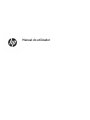 1
1
-
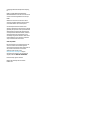 2
2
-
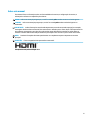 3
3
-
 4
4
-
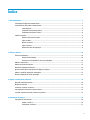 5
5
-
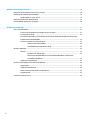 6
6
-
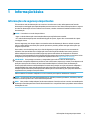 7
7
-
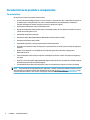 8
8
-
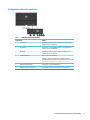 9
9
-
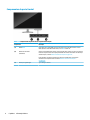 10
10
-
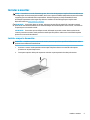 11
11
-
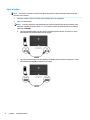 12
12
-
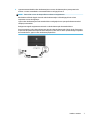 13
13
-
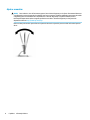 14
14
-
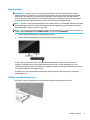 15
15
-
 16
16
-
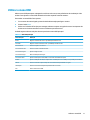 17
17
-
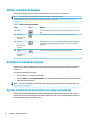 18
18
-
 19
19
-
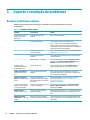 20
20
-
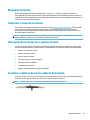 21
21
-
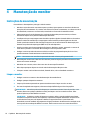 22
22
-
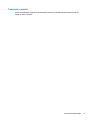 23
23
-
 24
24
-
 25
25
-
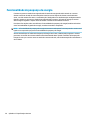 26
26
-
 27
27
-
 28
28
-
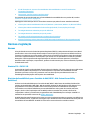 29
29
-
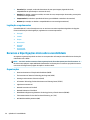 30
30
-
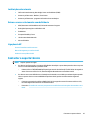 31
31
HP Value 32-inch Displays Manual do usuário
- Categoria
- TVs
- Tipo
- Manual do usuário
Artigos relacionados
-
HP M24fw FHD Monitor Manual do usuário
-
HP X24c Gaming Monitor Manual do usuário
-
HP P22 G4 22 FHD Monitor series Manual do usuário
-
HP Value 27-inch Displays Manual do usuário
-
HP Value 27-inch Displays Manual do usuário
-
HP Value 27-inch Displays Manual do usuário
-
HP Z38c 37.5-inch Curved Display Manual do usuário
-
HP EliteDisplay E223d 21.5-inch Docking Monitor Manual do usuário
-
HP V28 4K Monitor Manual do usuário
-
HP E24u G4 FHD USB-C Monitor Manual do usuário